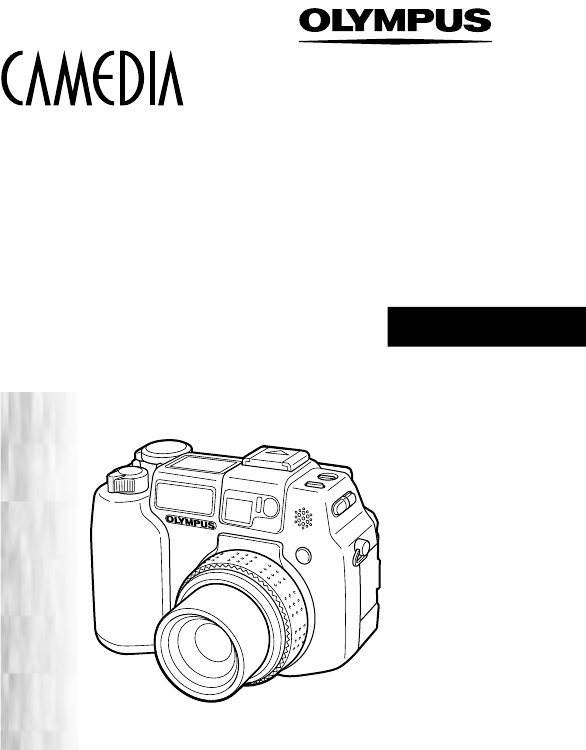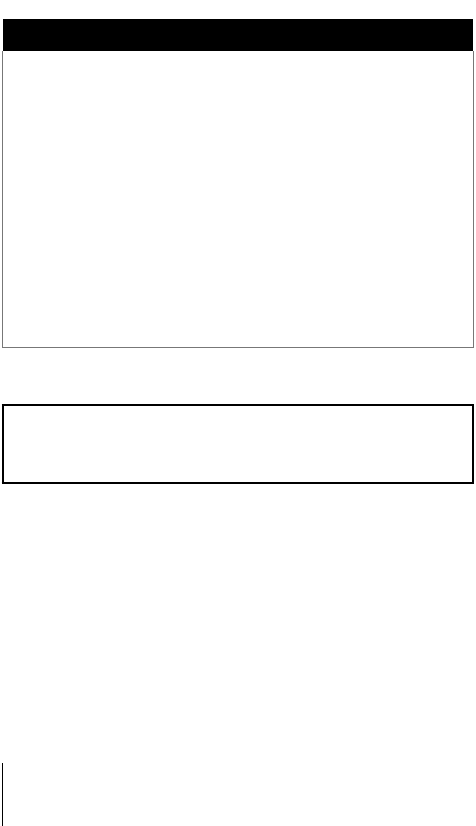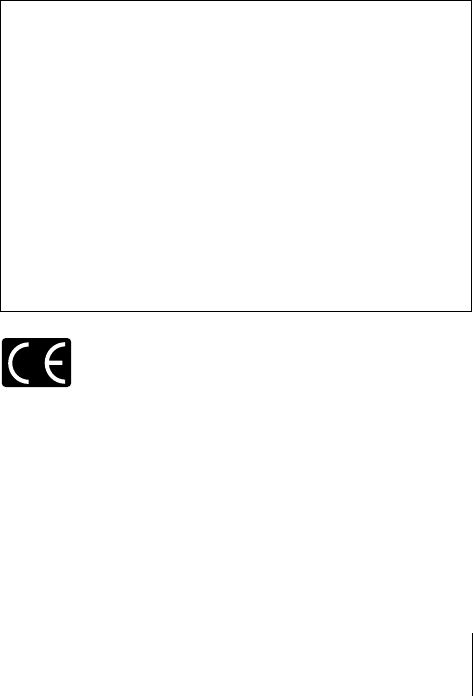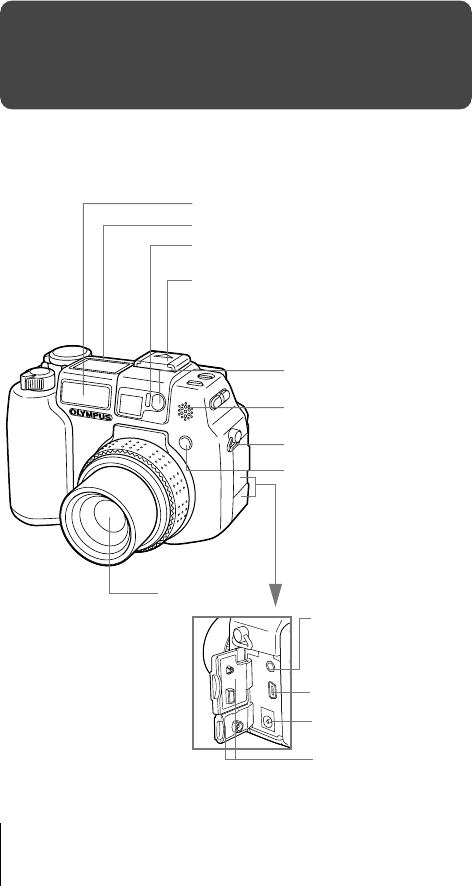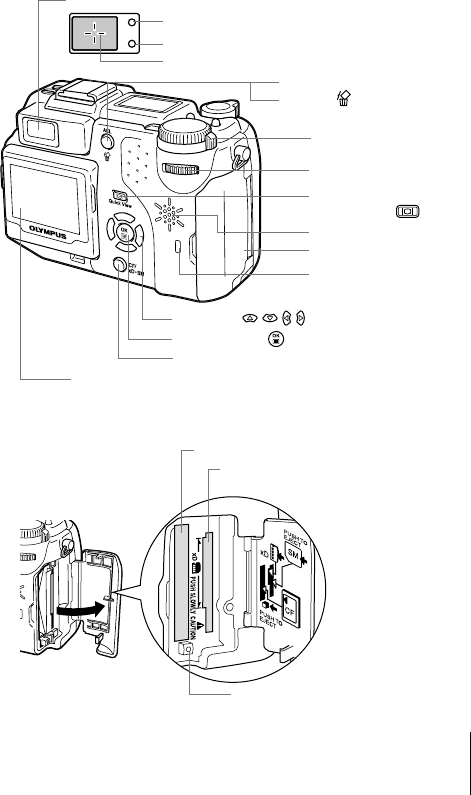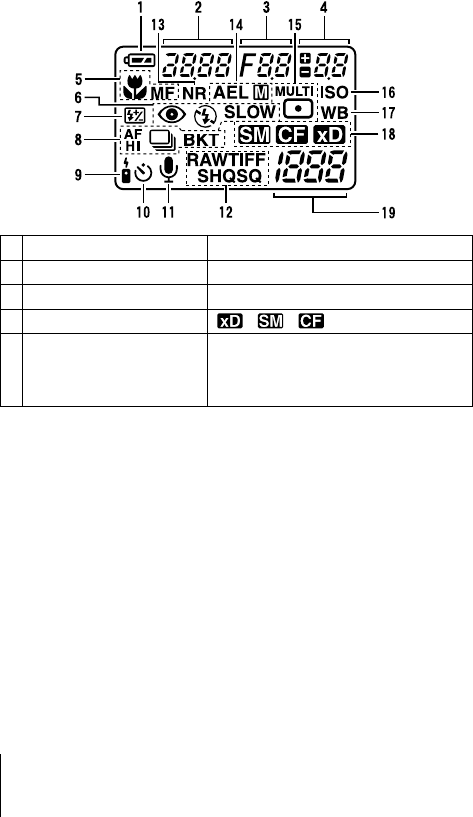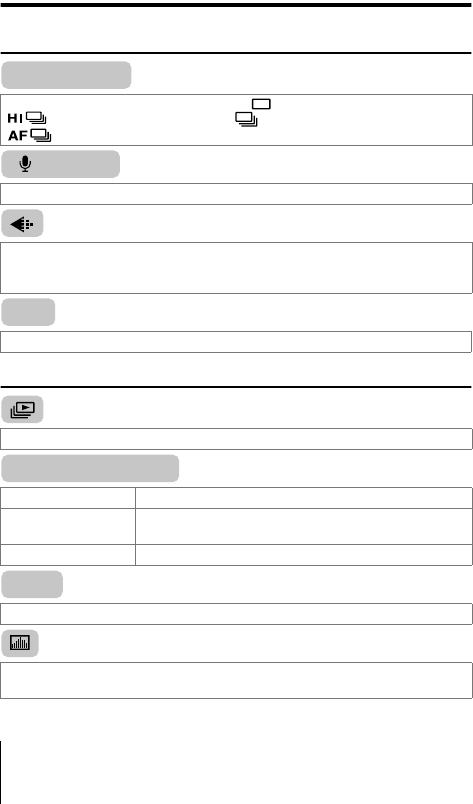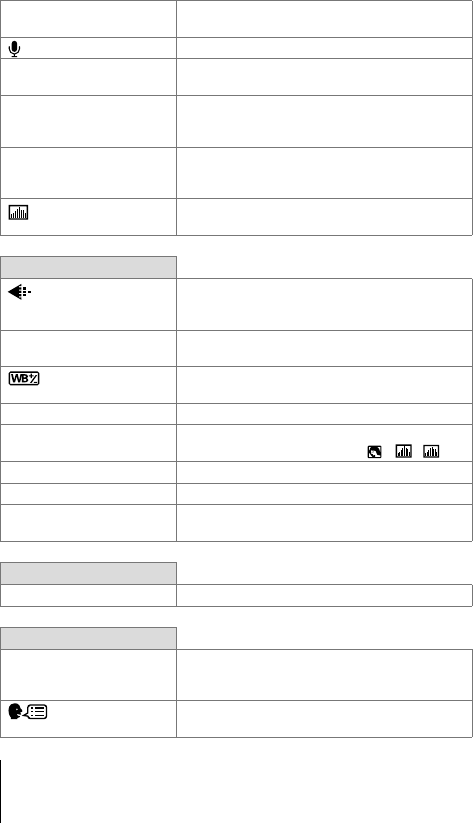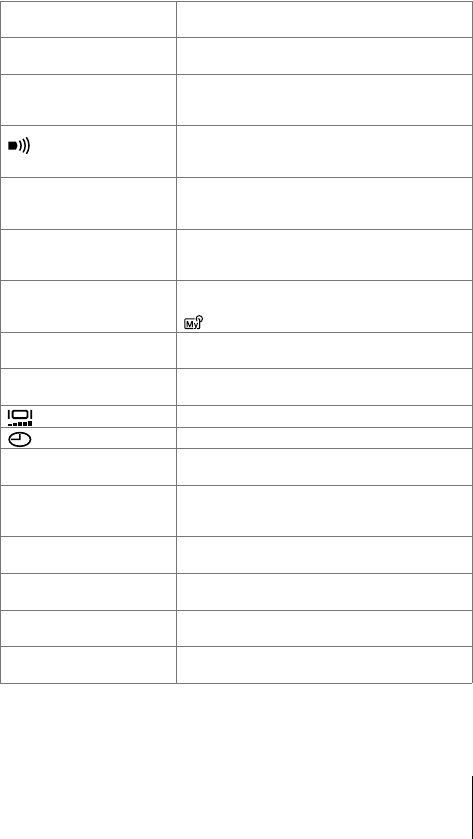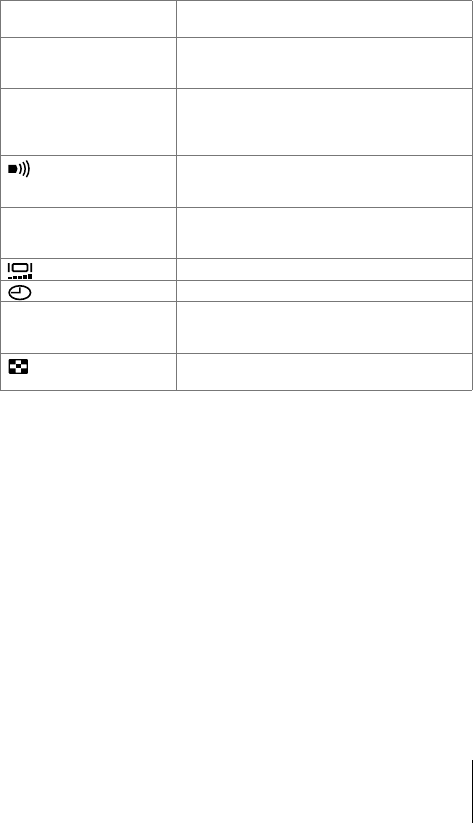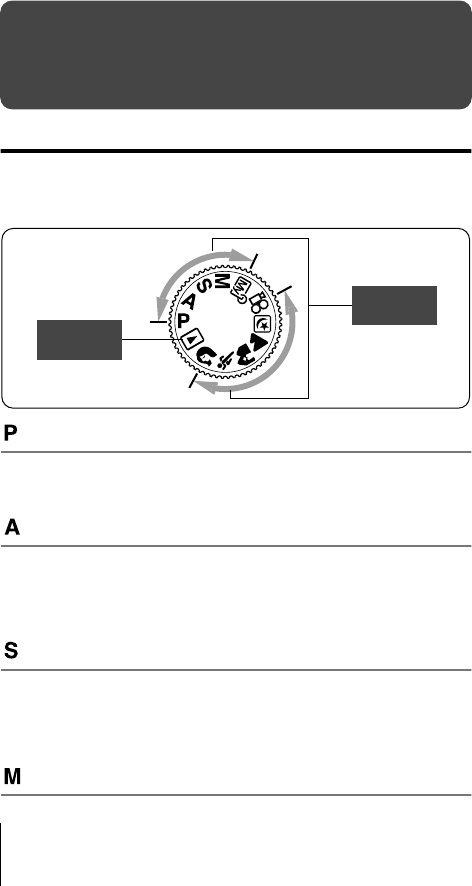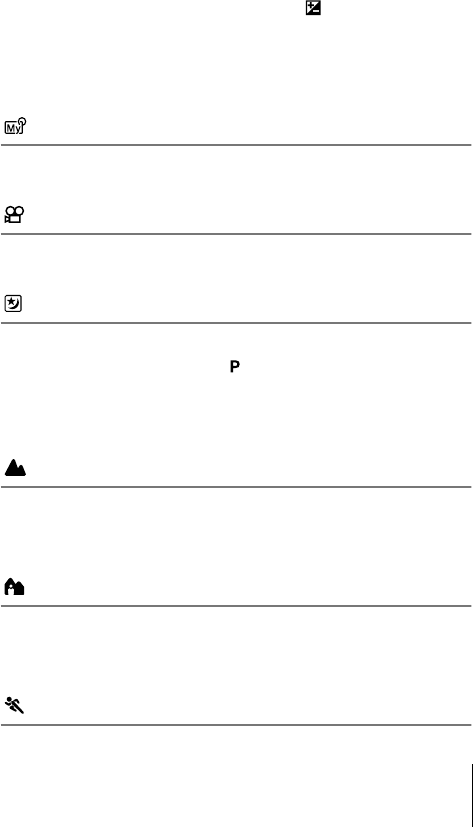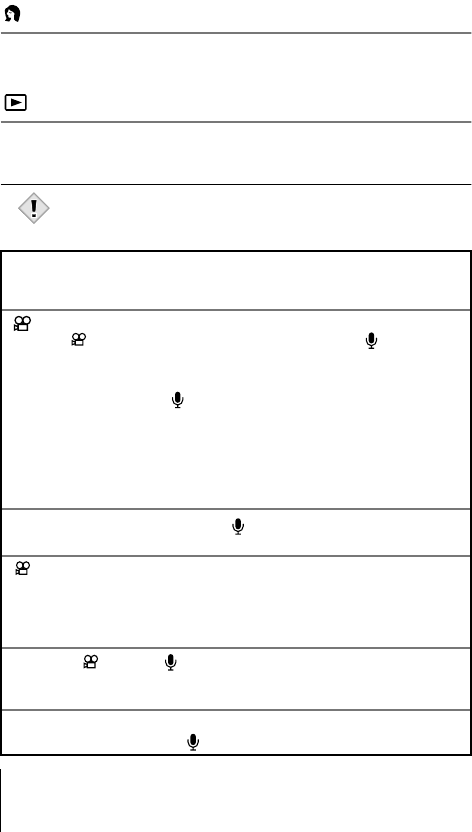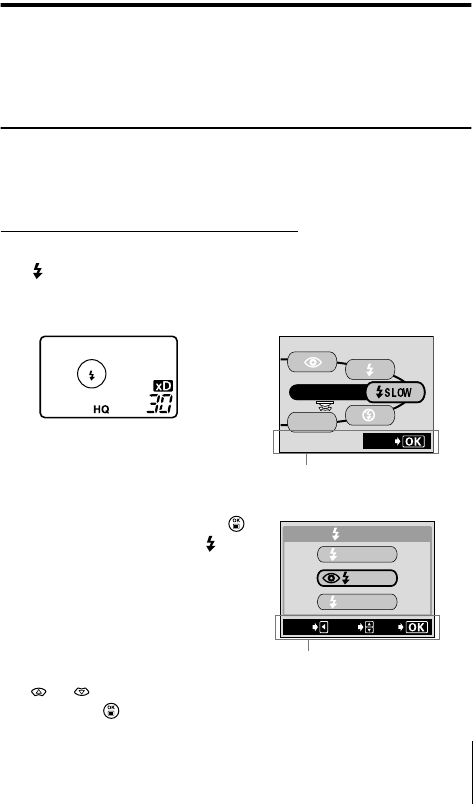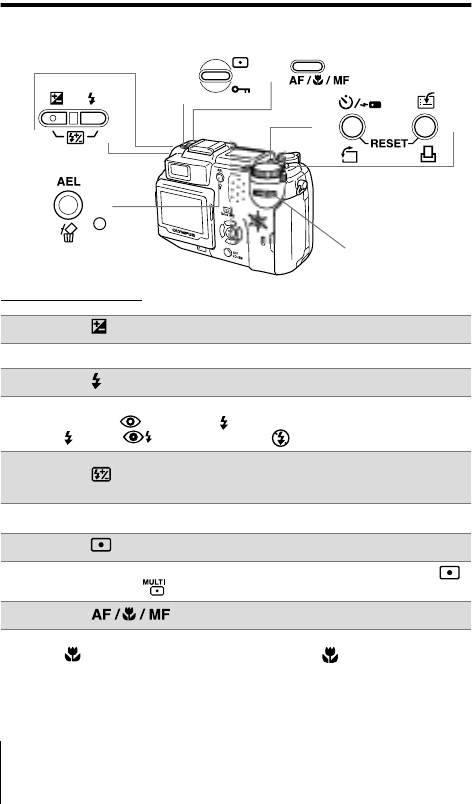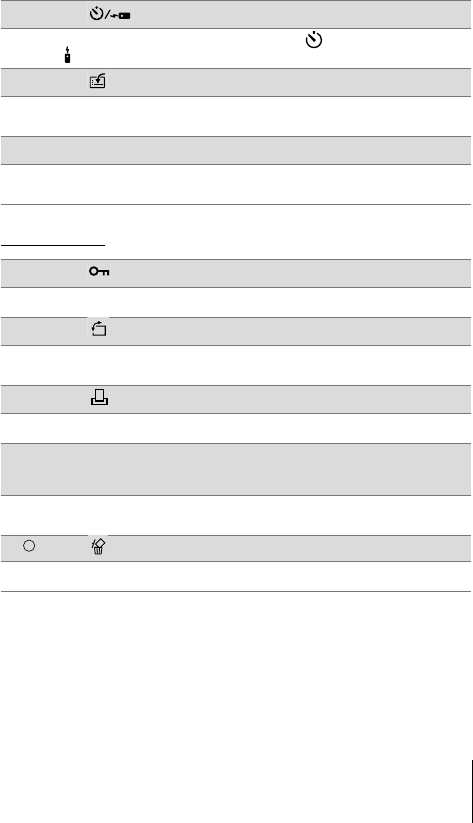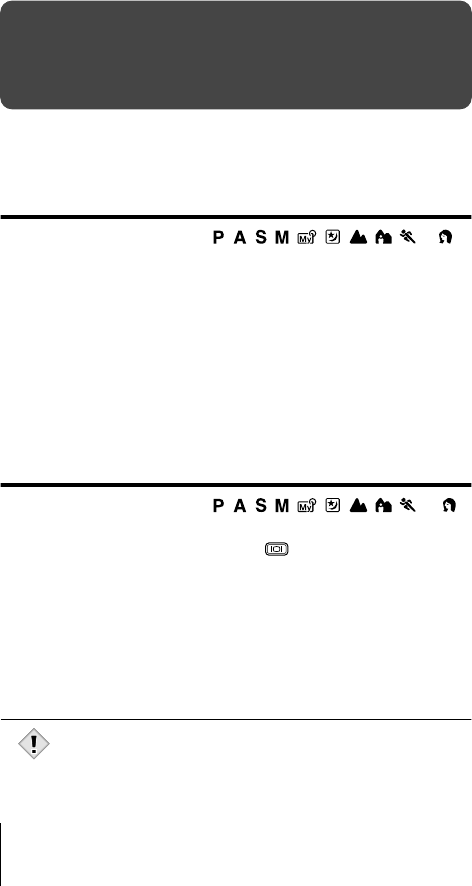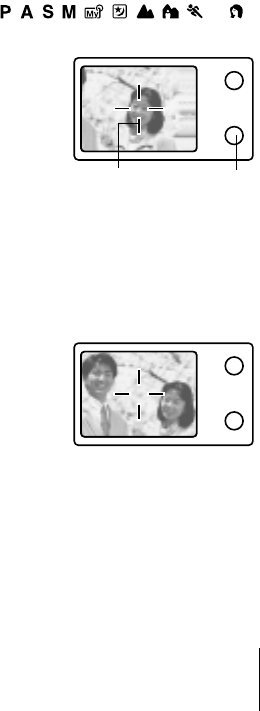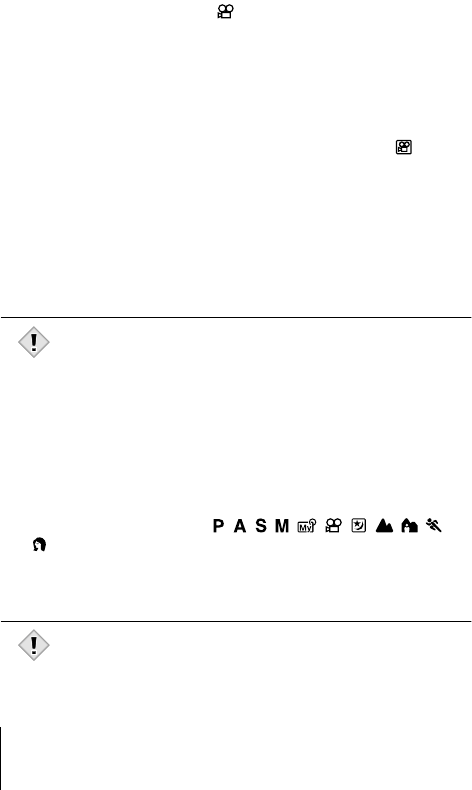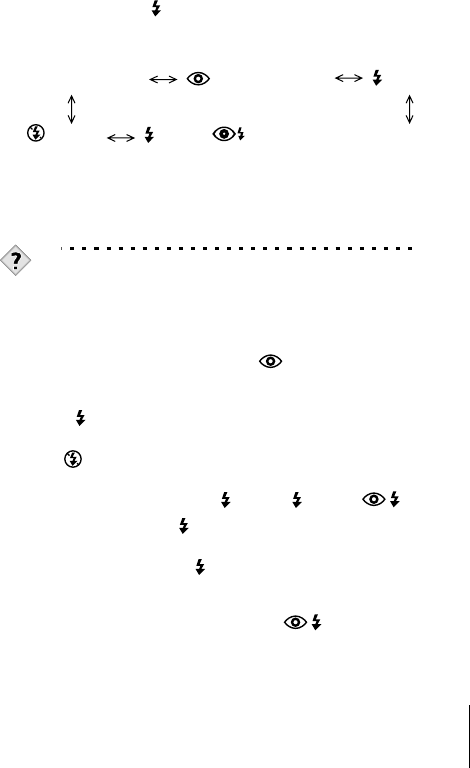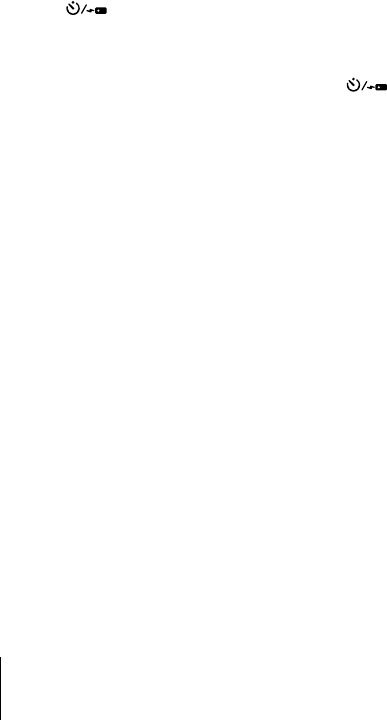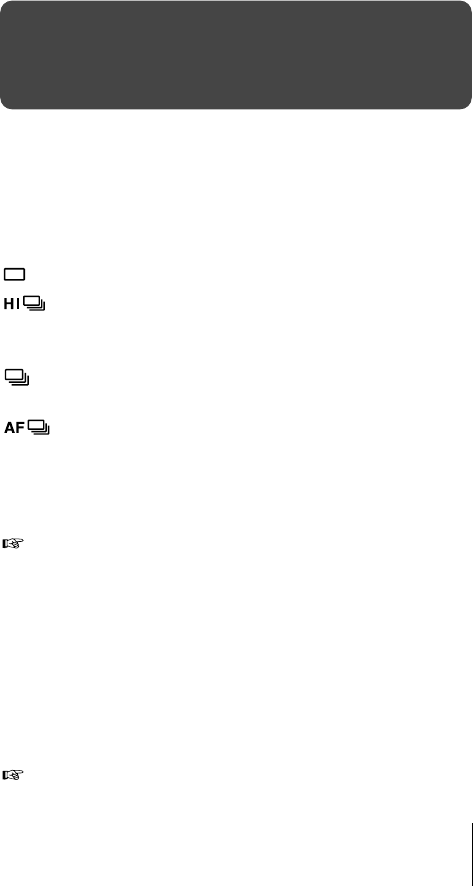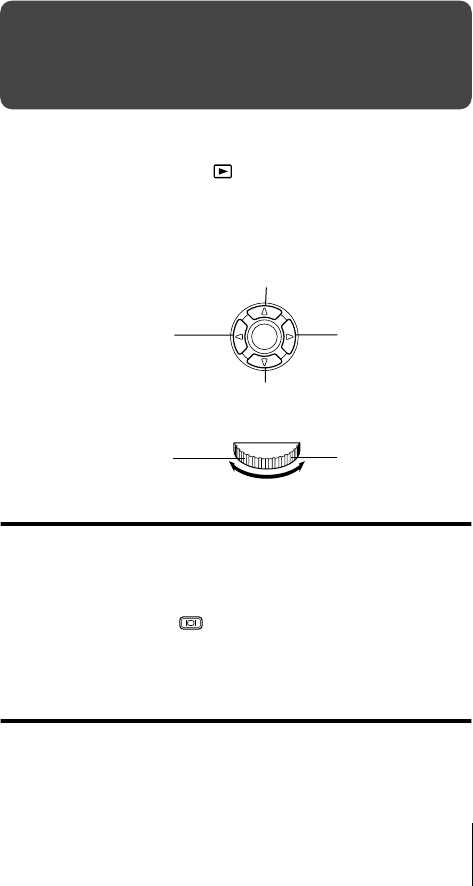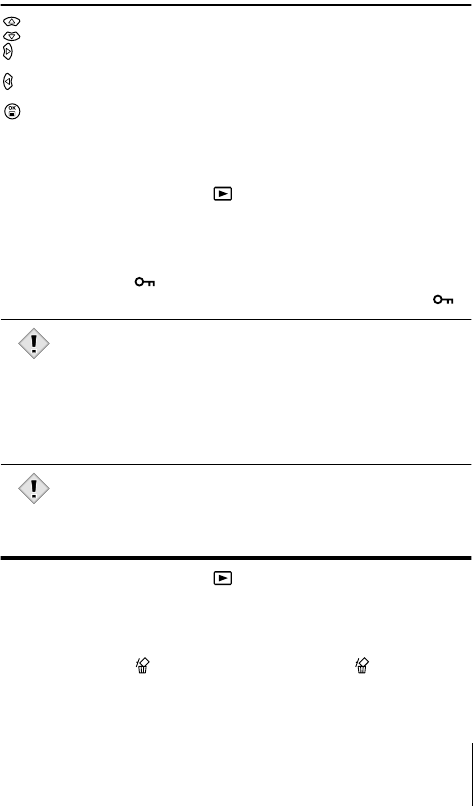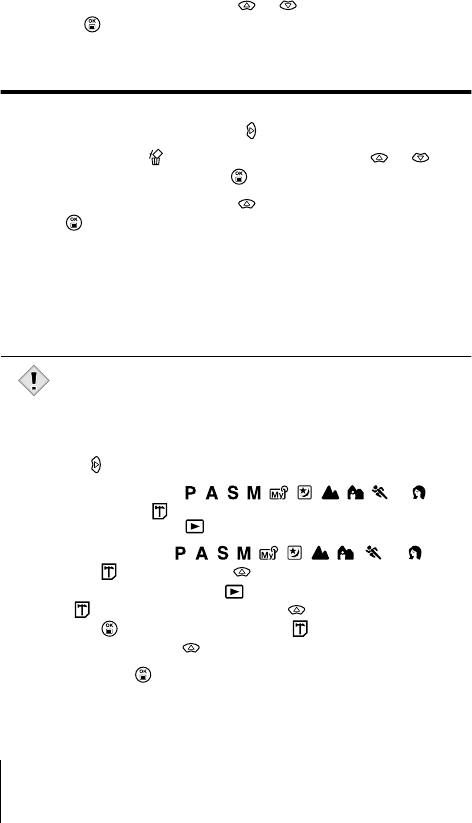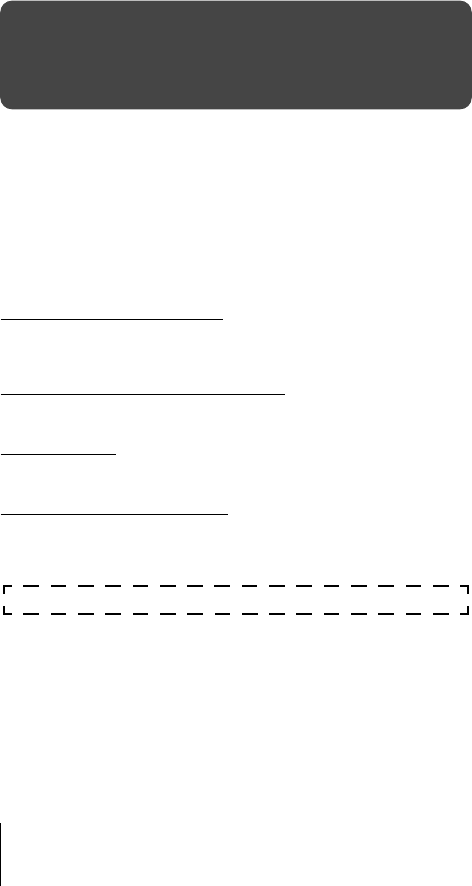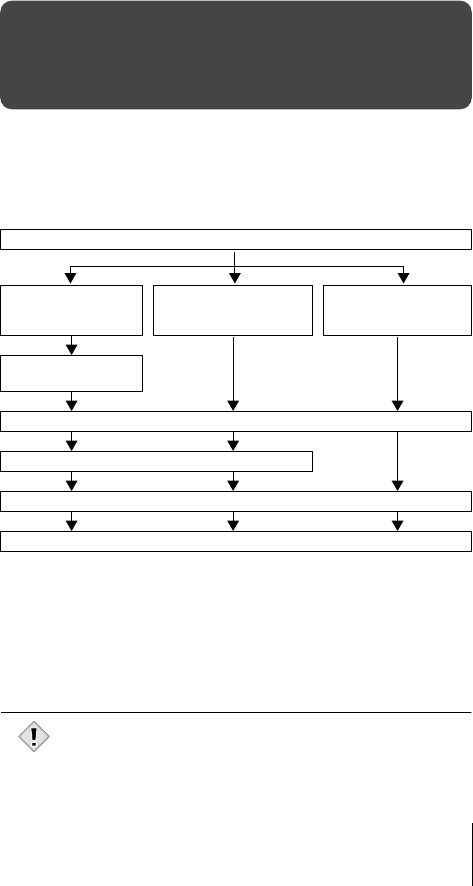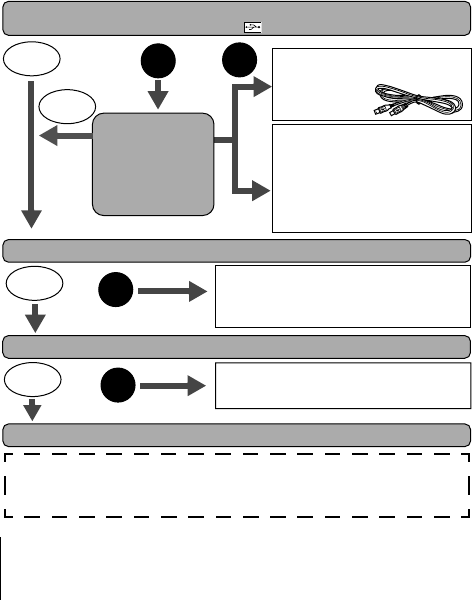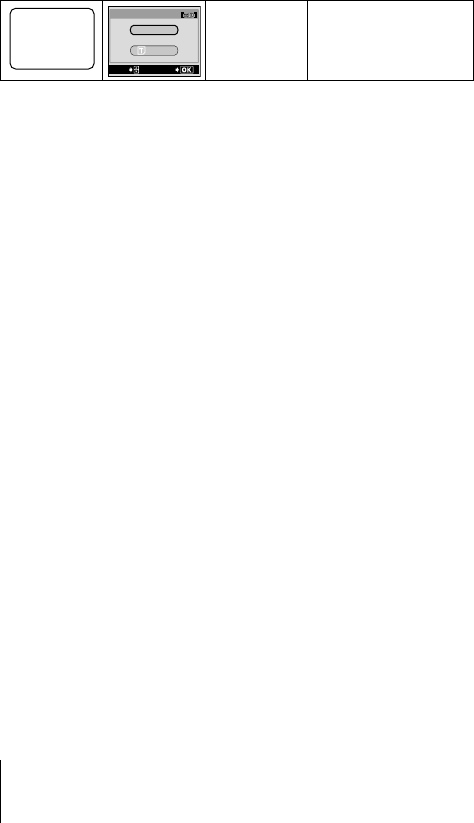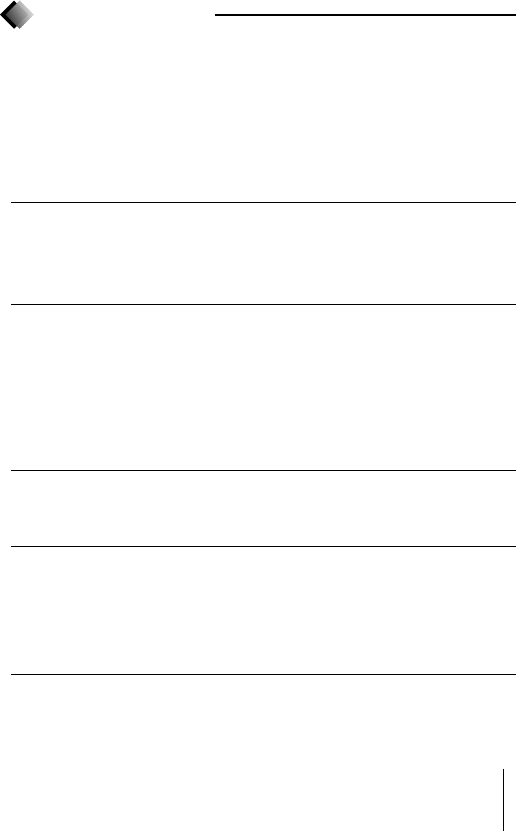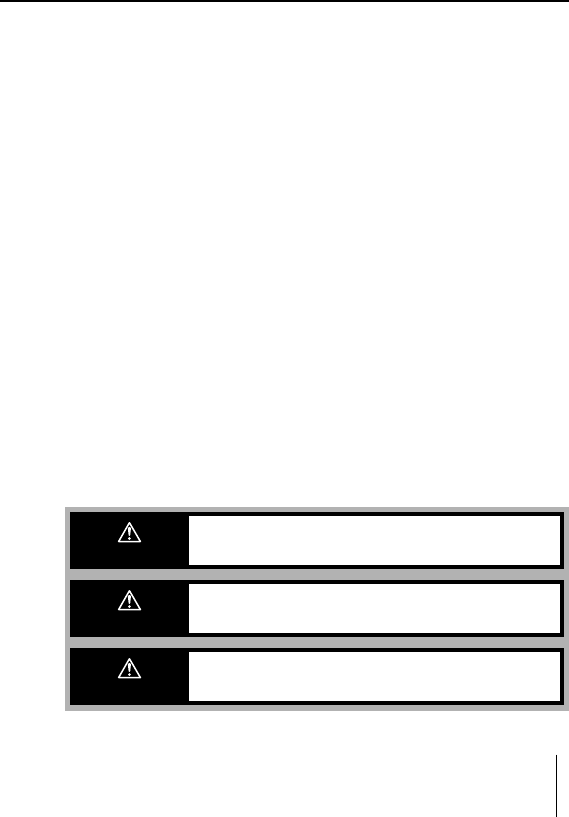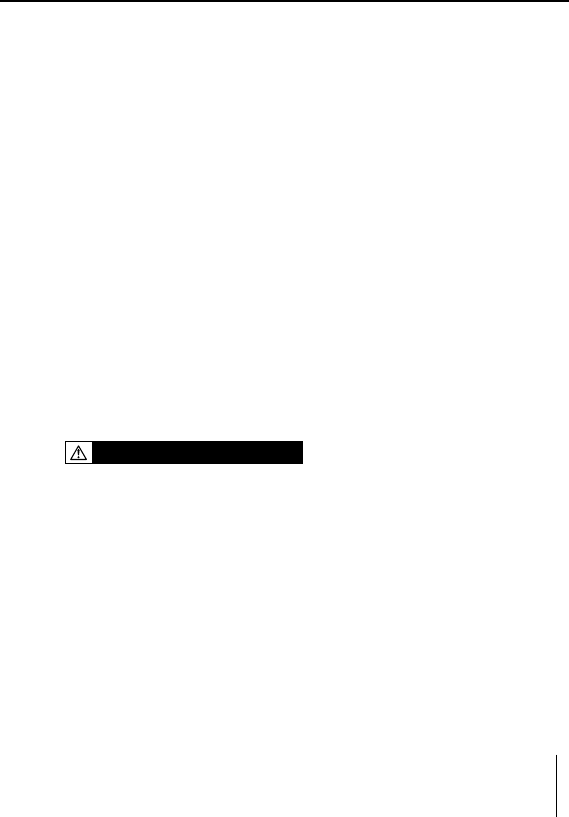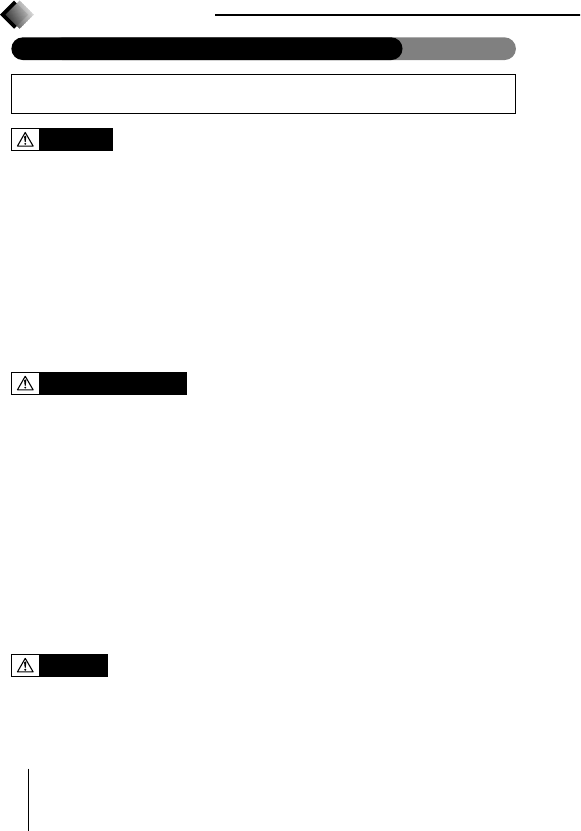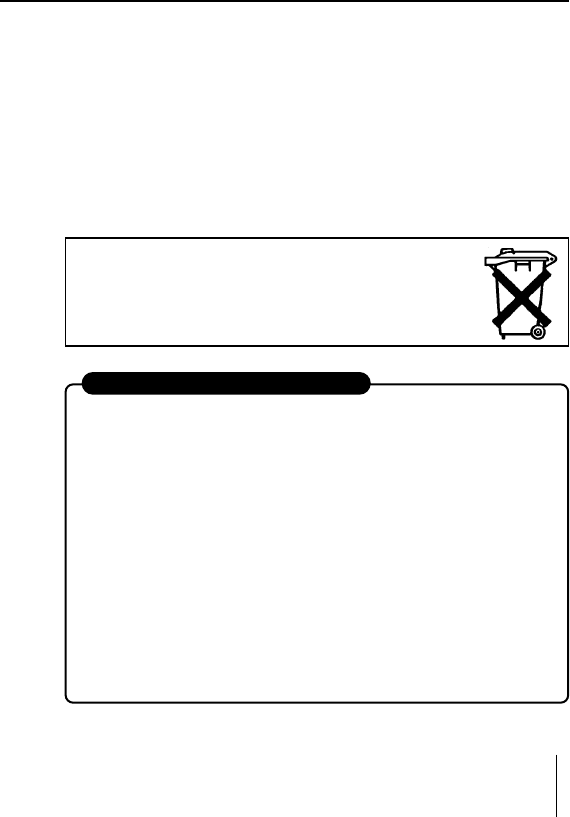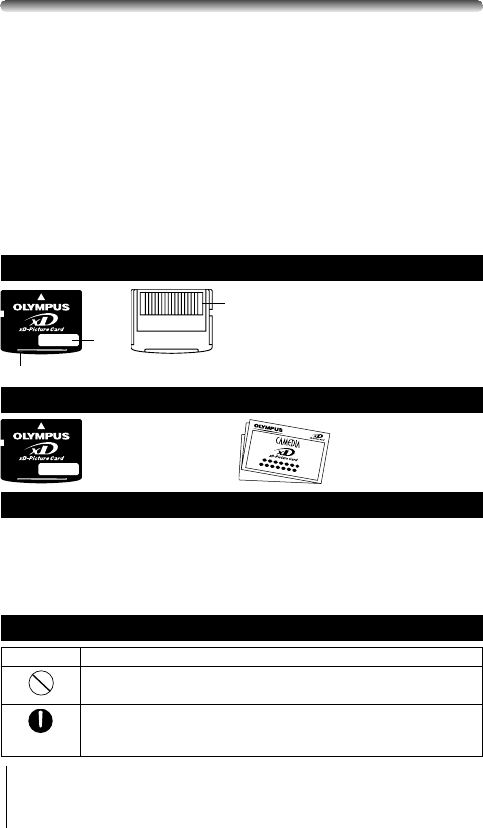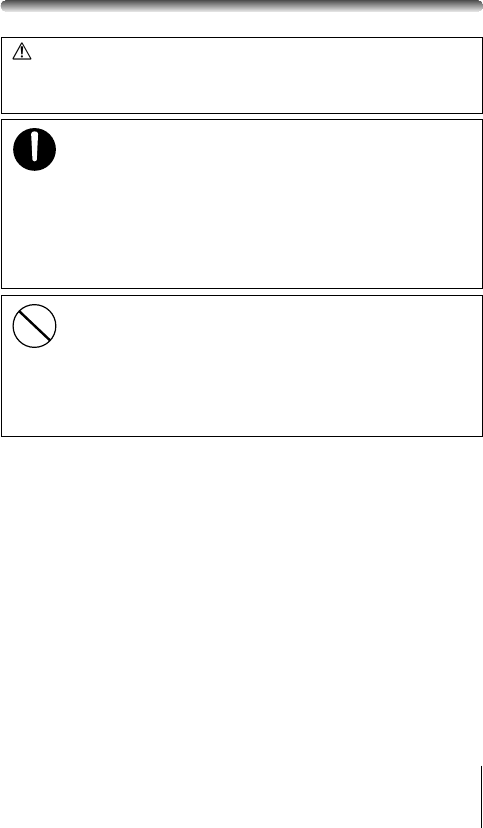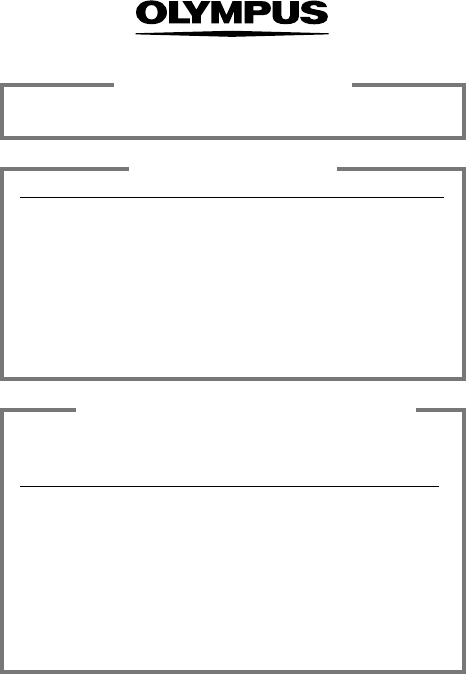NL
55
੬ Laat de camera niet achter op plaatsen waar hij blootgesteld kan worden aan extreem hoge
temperaturen.
• Doet u dat toch, dan kunnen onderdelen vervormd raken wat onder bepaalde omstandigheden tot
gevolg kan hebben dat de camera in brand vliegt. Gebruik het laadapparaat of de lichtnetadapter
niet als die afgedekt is, bijvoorbeeld met een deken. Daardoor kan oververhitting en brand ontstaan.
੬ Behandel de camera met zorg om te voorkomen dat u oppervlakkige brandplekken oploopt.
• Bevat de camera metalen onderdelen, dan kan oververhitting tot gevolg hebben dat u oppervlakkige
brandplekken oploopt. Let ook op de volgende punten:
– Bij langdurig ononderbroken gebruik wordt de camera warm. Pakt u de camera in deze toestand
vast, dan kunt u oppervlakkige brandplekken oplopen.
– In ruimten met extreem lage temperaturen kan de temperatuur van het camerahuis lager zijn dan de
omgevingstemperatuur. Draag waar mogelijk handschoenen als u de camera bij lage temperaturen
hanteert.
੬ Wees voorzichtig met de camerariem.
• Wees voorzichtig met de camerariem als u de camera met u meedraagt. De riem kan makkelijk
ergens achter blijven haken en ernstige schade veroorzaken.
੬ Gebruik uitsluitend de door Olympus voorgeschreven lichtnetadapter.
• Gebruik nooit een willekeurige lichtnetadapter, maar altijd de door Olympus voorgeschreven
lichtnetadapter. Gebruik van een afwijkend type lichtnetadapter kan de camera of de voedingsschake-
lingen ervan beschadigen of brand veroorzaken. Overtuig u ervan dat de te gebruiken lichtnetadapter
geschikt is voor de in uw land gebruikte netspanning. Neem voor meer informatie contact op met het
dichtstbijzijnde Olympus Service Center of met de leverancier van uw camera. Olympus aanvaardt
geen enkele aansprakelijkheid voor schade die voortvloeit uit het gebruik van andere dan door
Olympus voorgeschreven lichtnetadapters.
੬ Beschadig niet het netsnoer van de lichtnetadapter
• Trek nooit aan het netsnoer van de lichtnetadapter of van andere accessoires, en pas het snoer ook
niet aan. Trek altijd aan de stekker en niet aan het snoer als u de lichtnetadapter uit het stopcontact
trekt. Gebruik de camera onmiddellijk niet meer en neem contact op met het dichtstbijzijnde Olympus
Service Center of de leverancier van uw camera:
– Het netsnoer heet wordt of rook of een ongewone geur verspreidt.
– Het netsnoer doorgesneden of beschadigd is, of de stekkerpennen beschadigd zijn.
• Verdraai een op een statief geplaatste camera alleen met het balhoofd van het statief.
Draai niet aan de camera zelf.
• Richt de camera niet recht op de zon. Dat kan de lens beschadigen of kleurafwijkingen of
nevenbeelden van de CCD opleveren.
• Laat de camera niet vallen en stel hem niet bloot aan zware schokken of trillingen.
• Raak nooit de elektrische contacten van de camera aan.
• Oefen geen overmatig grote druk- of trekkrachten op de lens uit.
• Om de hoogtechnologische componenten in deze camera te beschermen, laat u de camera niet
achter op onderstaande plaatsen, niet tijdens gebruik van de camera, maar ook niet tijdens opslag.
– Plaatsen waar hoge temperaturen en vochtigheden optreden of waar extreme schommelingen
optreden. In het volle zonlicht, aan het strand, in afgesloten auto’s of in de buurt van andere
warmtebronnen (kachels, radiatoren, enzovoort) of luchtbevochtigers.
– In zandige of stoffige omgevingen.
– In de buurt van brandbare voorwerpen of explosieven.
– In natte ruimten, zoals badkamers of in de regen.
– Op plaatsen waar sterke trillingen optreden.
• Voordat u de camera voor langere tijd opbergt, haalt u de batterij er uit. Berg de camera op
een koele droge plaats op om condens- en schimmelvorming in het inwendige van de camera te
voorkomen. Na een langere bewaarperiode test u de camera door hem in te schakelen en de
ontspanknop in te drukken om u ervan te overtuigen dat de camera normaal werkt.
• Houd u altijd aan de bedrijfscondities zoals die gespecificeerd zijn in het handleiding van de camera.
LET OP DE WERKOMGEVING